

作者: Vernon Roderick, 最新更新: 2020年3月6日
对于忙碌的人来说,没有什么比没有声音的iPhone警报更令人恐惧了。 它可能会导致各种灾难,例如错过最后期限,睡过头或上班迟到,所有这些都会损害您的日常工作。
如果您已经经历过此事,那也就不足为奇了,为什么要学习如何在iPhone上解决上述问题。 幸运的是,您可以通过本文轻松地做到这一点。 今天,我们将讨论该问题的解决方案。 让我们从第一个条目开始 如何修复iPhone警报没有声音.
1.增大音量以修复iPhone警报无声音2.检查警报以修复iPhone警报无声音3.删除所有连接以修复iPhone警报无声音4.通过卸载其他警报应用程序解决警报问题 5.解决重启iPhone设备的警报问题6.更新iPhone以修复iPhone没有声音的警报7.重置设置以修复iPhone警报无声音
乍一看似乎很明显,但是您的首选是增加iPhone的音量。 这是因为用户常常会忘记其iPhone的音量处于最低水平,从而很难区分iPhone没有声音还是有声音。
关于iPhone的音量,您可能不知道的一件事是实际上可以在不增加整个系统音量的情况下增加音量。 这涉及使用完全不同的声音集。 可能会造成混淆,但是可以通过以下步骤完成:
您已经完成了增加音量的工作,现在困难的部分是查看音量是否足够。 可以通过转到时钟>闹钟,然后转到编辑来完成。 现在选择一个警报,然后转到声音。 最后,选择一个铃声,它将自动播放。 如果您能听到,则音量应该足够。 如果没有,请像以前一样再次增加它。
请记住,通过“音量”按钮调整声音时,您可能会看到不同的选项。 音量代表视频,音乐,游戏和更一般的声音。 铃声是指警报声。
尽管更常见的情况是音量不足,但也存在iPhone没有声音警报的情况,因为警报本身没有正确设置。 因此,无论音量多高,都不会听到。 可能是因为声音不够大,时间设置不正确等等。 话虽如此,我们有解决方案。
这也许也很明显,但是请记住,并非每个iPhone闹钟都具有相同的质量。 有些安静,而另一些更大。 iPhone警报没有声音可能是您选择了最安静的声音所致。 另一件事是“无”选项,因此我们也必须避免这种情况。 因此可以通过以下步骤解决:
如果警报没有响起,那么此解决方案可能是您最好的选择。 由于警报没有响起,表明它没有正确设置,因此您必须调整日期,使其偏离计划的时间。 这是一个常见问题,因为您可能会误认为日期,时间或什至两者都错了。 解决方法如下:
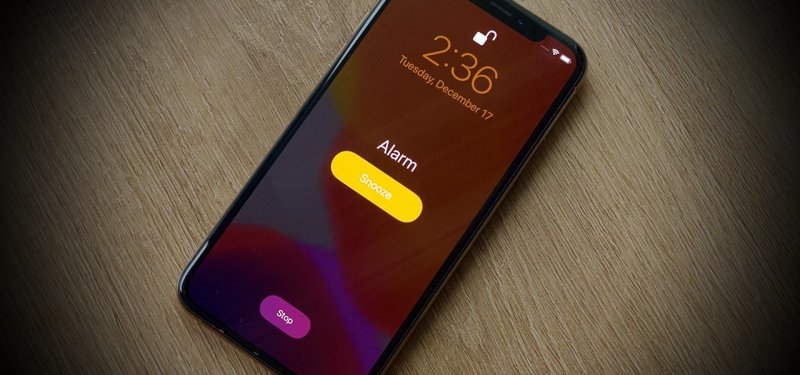
如果您已经完成了前面两个解决方案,那么整个警报文件可能就是问题所在。 一种可能的情况是它已损坏或遭受故障。 无论哪种方式,都无法保证是否仅更改配置,因此我们建议通过以下步骤再次进行设置:
这样,您就成功地重新创建了在指定时间到来时应该发出的警报。 那应该足以解决iPhone没有警报的声音。 如果不是,则问题不是在警报上,而是在其他电话功能上。
您必须记住,当您尝试发出警报时,不应有任何连接。 这是因为应该从iPhone扬声器发出的声音从蓝牙扬声器或其他连接的设备响起。
这可能是由于系统上的错误,也可能是由于您忘记断开连接。 无论哪种方式,都可以通过删除该连接来解决,这可以按照以下步骤进行:
几乎每个连接都可能导致iPhone没有声音。 这样,将不再有任何其他设备干扰iPhone的警报。 如果它不起作用,则可能不是一项额外功能,而是一项额外的应用程序。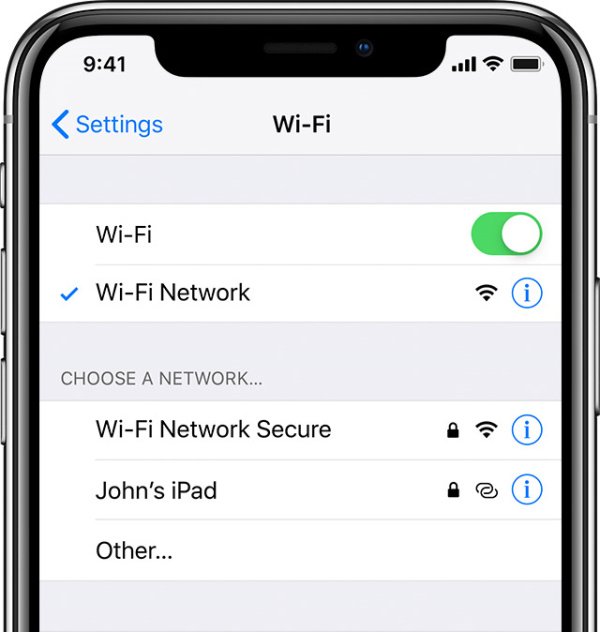
请注意,不仅是iPhone的内置功能(例如蓝牙)会干扰设备的正常警报操作。 有时,应用程序也可能破坏警报过程,尤其是警报应用程序。
如果您有警报应用程序,通常会出现这种情况,因为手机会混淆使用哪种警报器,内置警报应用程序还是第三方警报应用程序。 如果您真的没有义务使用第三方应用程序,那么建议您将其卸载。
到现在为止,您只需简单地握住并将其发送到回收站,就应该已经知道如何卸载应用程序。 如果您已完成卸载,则只需重启手机以完全删除该应用程序的痕迹即可。
但是,并非总是如此。 如果您真的必须坚持使用第三方应用程序,那么也许完全禁用默认应用程序会更好地适合您的情况。 只需删除“时钟”应用程序中的所有警报即可完成此操作。
唯一的缺点是,如果您使用第三方应用程序,则可能会发现有必要始终保持该应用程序处于打开状态,以使该应用程序继续工作。 另外,第三方应用程序将依赖于音量,而不是调整铃声。
如果禁用默认应用程序或卸载第三方应用程序无法使iPhone正常工作且没有声音,那么尝试一些简单的更改解决方案可能值得一试。
显然,您无法期望仅通过重新启动iPhone设备就能发生重大变化。 毕竟,只有在问题较小时才使用它,这就是为什么我们要使用此解决方案的原因,以防问题不像我们想像的那么大。
您只需按住设备的电源按钮,直到看到滑块,即可完成此操作。 然后,点击重新启动选项。 您也可以通过按住电源按钮和音量按钮来强制重启模式。 简而言之,重新启动设备的过程取决于iPhone设备型号。
无论如何,这应该解决一些小问题,包括iPhone没有声音报警,除非这确实是一个大问题。 因此,如果它不起作用,那么可以确认您必须做一些重要的事情来解决此类问题,这将使我们进入下一个方法。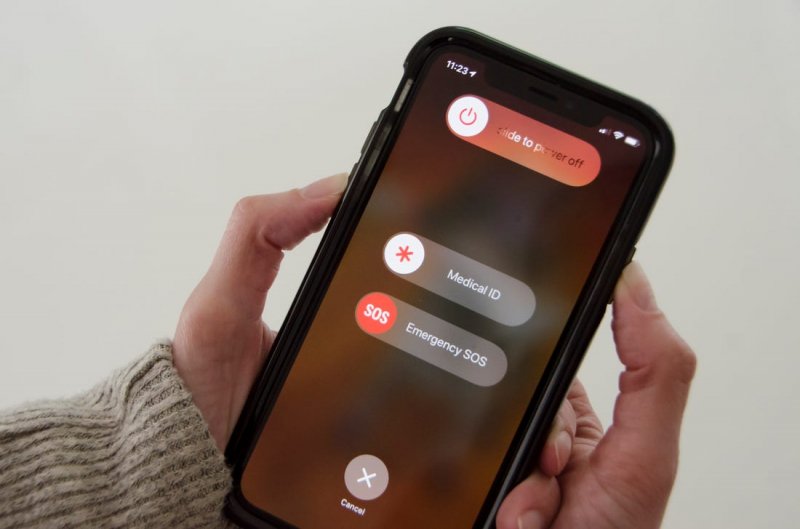
您可以为iPhone进行的最重要更改之一就是下载并安装系统更新。 通常,只有在更新有益的情况下才可以这样做,但是对于iPhone没有声音的警报,这是您唯一的选择。
这是因为大多数时候,iPhone警报出现问题的人已经过时了iOS版本。 要更新iOS版本,您只需转到“设置”即可。 然后,转到“常规”部分。 您将在此处看到软件更新,然后应选择该选项。 这将自动更新您的iOS。
您还可以通过将设备插入计算机,然后在该计算机上打开iTunes来使用iTunes更新iPhone。 该过程也是自动的,因此您无需担心。
我们的最后一个选择是相当极端的,因为它涉及到重置设置。 通过重置,您可以期望您必须采用新重置的设备,这将非常困难,尤其是如果您长时间使用该设备。
但是,如果您在这样做之后仍然没有遇到iPhone警报的声音,那么您就别无选择。 您可以通过以下方式重置设置:
这将自动重置设置,并在修复后立即重新启动整个设备。 与恢复出厂设置不同,它不会删除您拥有的应用程序,但只会重置自获取电话以来所做的所有配置。
这非常有效,因为由于对设置所做的某些操作无法记住,您可能会遇到iPhone没有声音的警报。
毫无疑问,拥有静音iPhone会带来灾难。 如果您是一个经常忘记自己告诉自己不要忘记的事情的人,则尤其如此。 不幸的是,这种情况有很多发生,包括iPhone没有声音报警。
如果您确实需要iPhone闹铃才能正常工作,那么我们就不会出现功能异常的iPhone闹铃。 希望本文能帮助您解决此问题。
发表评论
评论
热门文章
/
有趣乏味
/
简单困难
谢谢! 这是您的选择:
Excellent
评分: 4.5 / 5 (基于 86 评级)